Butik og E-handelsgallerier begge har en enkelt kasse.
Alle produkter udvalgt fra butik og e-handelsgallerier vil blive kombineret til én ordre og afgivet som en enkelt ordre.
Kasseflowet vil være som vist nedenfor:
- Butik/e-handelsgalleri eller produktsiden
- Din Indkøbskurv
- Indkøbskurv side
- Kundeinformationsside
- Siden til kassen/forsendelse og betalingsmetode
- Bestil successide
Butik/eCommerce galleriside
- På denne side vil de besøgende se produkterne/varerne, og klikke videre Tilføj kurv (1) knap på det respektive produkt. Til styling af Tilføj kurv knappen, tjek Styling af knapper og links.
- Derefter en lille besked pop op (2) vises nederst og informerer om, at produktet er lagt i indkøbskurven.
- Når et produkt er tilføjet til indkøbskurven, er nummeret over indkøbsvogn ikon (3) stigninger og omvendt. For at style det flydende vognikon, tjek Indkøbskurv ikon stil.
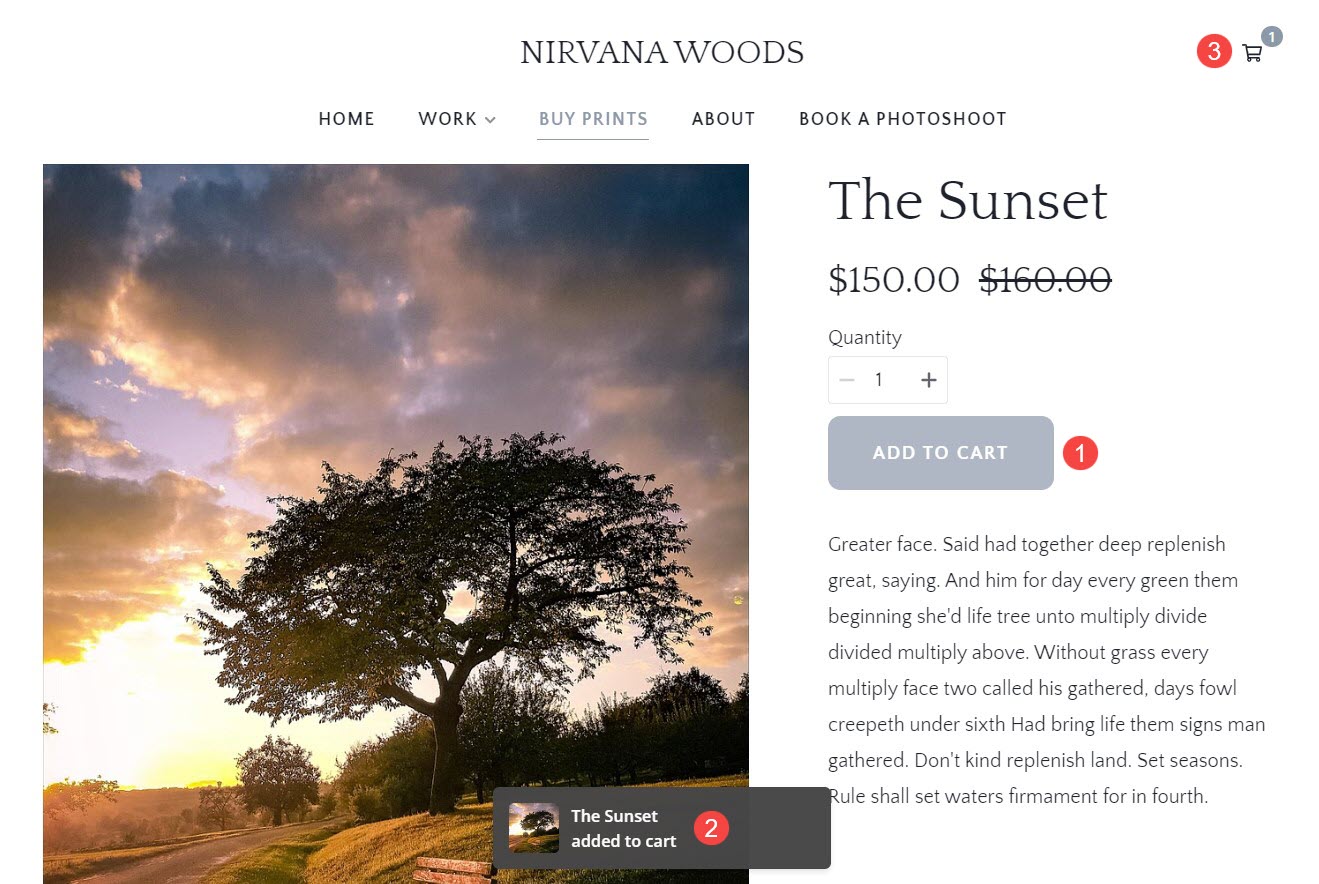
Din Indkøbskurv
- Fra vognskuffen kan du øge eller mindske mængde (1) af en vare.
- Du kan fjerne en bestemt vare fra indkøbskurven ved at klikke på slette (2) ikon.
- koste (2) af varen vil blive vist her.
- Klik på X (4) ikon for at forlade indkøbskurven og fortsætte med at handle.
- subtotal (5) dvs. den samlede pris for varerne i indkøbskurven vil blive vist her.
- Klik på Se indkøbskurv (6) knappen for at se siden Indkøbskurv. Vide mere.
- For at fortsætte med kassen, klik på Betaling (7) knap.
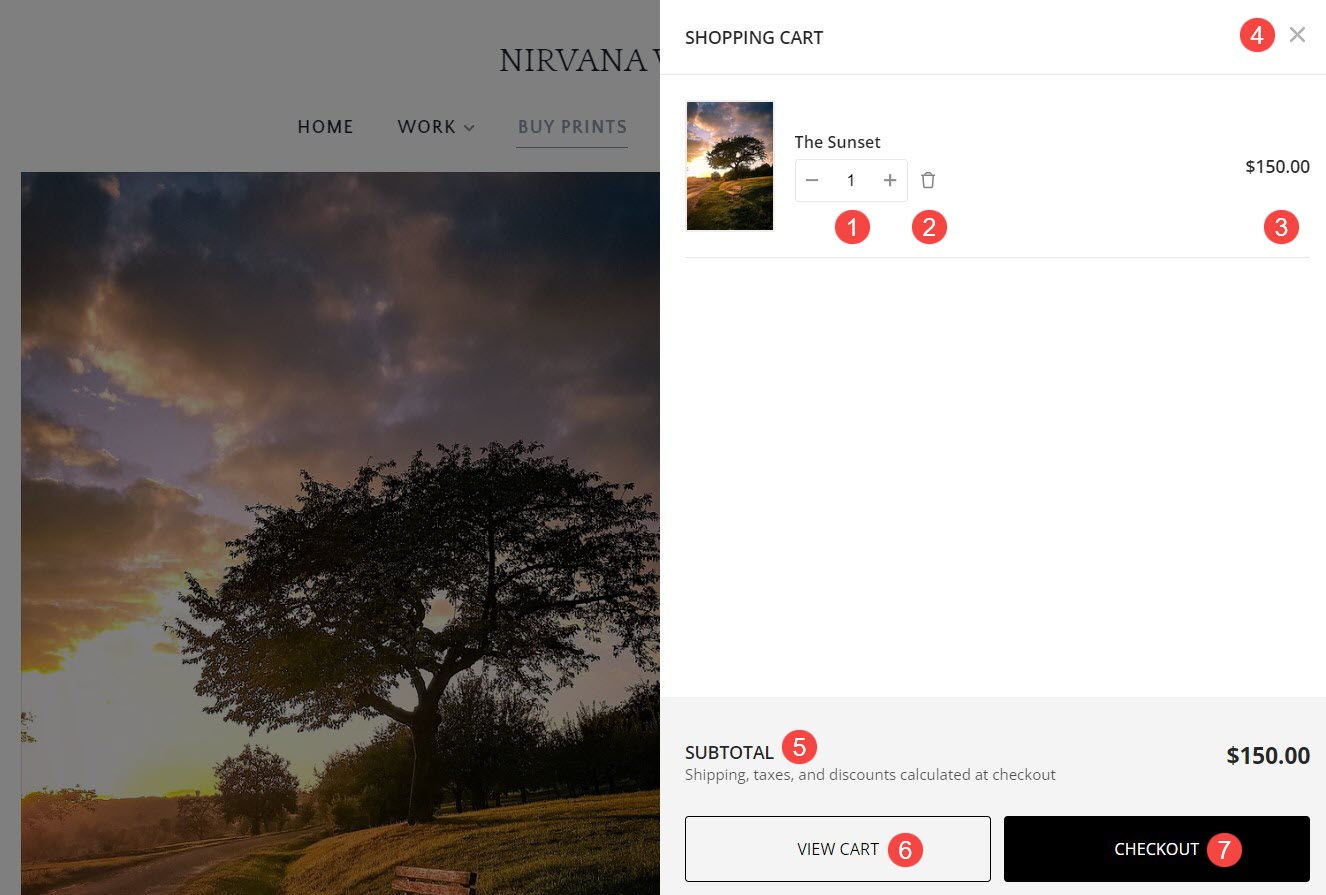
Indkøbskurv side
- Herfra kan du også ændre Antal (1) af varer i indkøbskurven.
- Slet (2) en vare fra indkøbskurven.
- Se Pris (3) af en enkelt vare eller prisen pr. enhed.
- Se det kumulative beløb (4) af forskellige varer i vognen.
- Fortsæt til Betaling (5) side.
- Vend tilbage til butikken og Fortsæt med at handle (6).
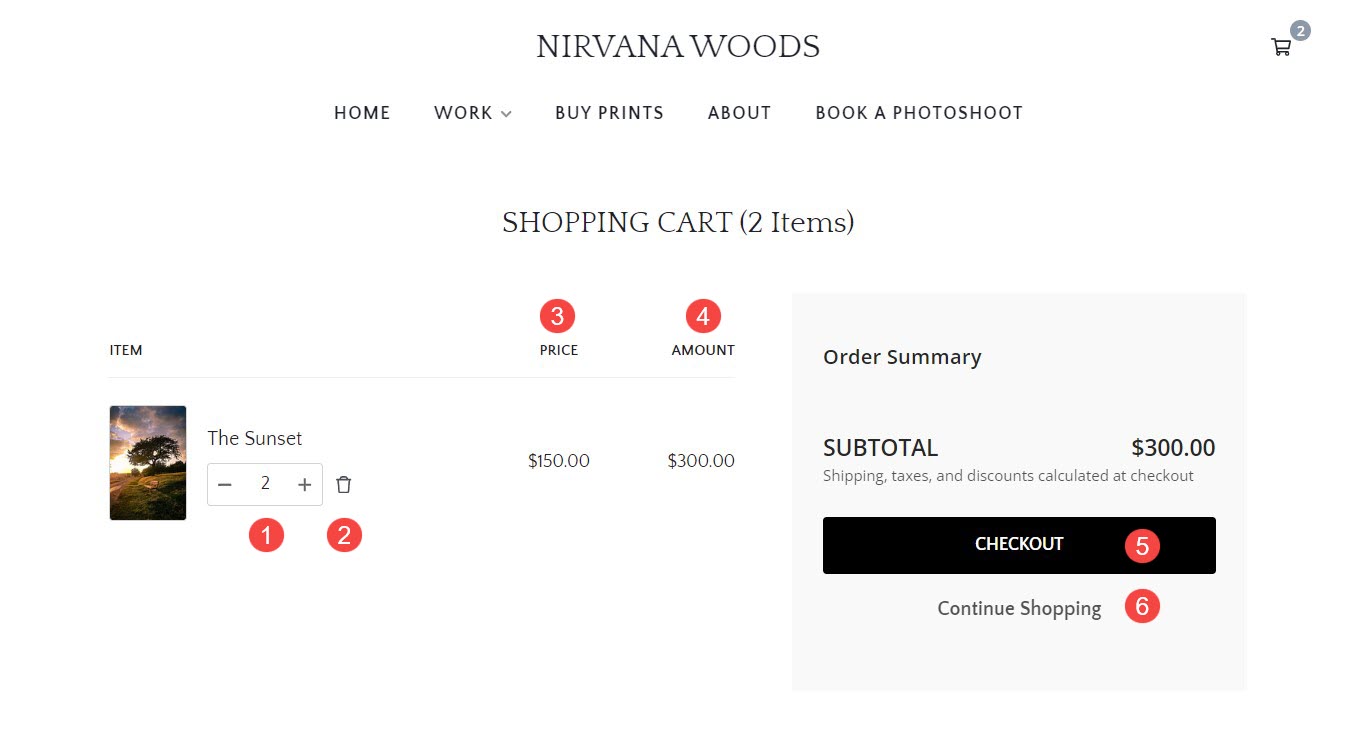
Kundeinformationsside
- System logo vil dukke op her. Men når det ikke er tilgængeligt Webstitstitel vises her.
- Du kan redigere kurven herfra.
- Log ind på din butikskonto. Lær mere.
- Indtast e-mail adresse her.
- Indtast Kontaktinformation som fornavn, efternavn, telefonnummer sammen med landekode, firmanavn, adresselinje 1 og 2, by, land, stat og postnummer her.
- Alle varer tilføjet til indkøbskurven vil være synlig her.
- rabatboks vises her. Rabatkoden kan anvendes her.
Kontroller også: Skjul rabatkuponboks. - subtotal og alt skyldige beløb vil blive vist her.
- Når du har udfyldt alle oplysninger, skal du klikke på Fortsæt. At besøge Forsendelse & betalingsmetode side og afgiv ordren.
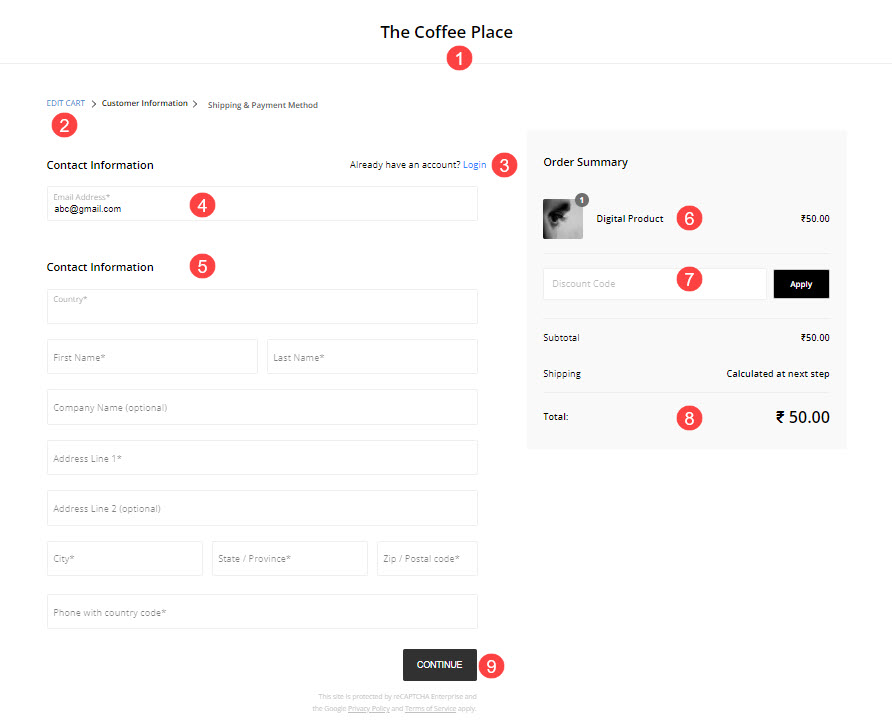
Siden til kassen/forsendelse og betalingsmetode
- kundeoplysninger , Leveringsadresse indtastet i kundeinformationssiden vil være synlig her.
- Klik på redigere for at redigere kundeoplysningerne indtastet på forrige side.
- Bemærkninger til sælger (som særlige instruktioner) kan skrives her.
- Redigere og vogn ved at klikke på den.
- ordreoversigt ligesom varerne i indkøbskurven, subtotal, forsendelsesomkostninger, moms og det samlede beløb, der skal betales, vil blive vist her.
- Alle betalingsmetoder accepteret vil blive vist her. Vælg en af betalingsmetoderne og foretag betalingen.
Kontroller også: Understøttede betalingsgateways. - Tjek denne indstilling ind, så den tidligere angivne leveringsadresse tages som Betalingsadresse eller du kan blot fravælge den for at angive en ny faktureringsadresse.
- Tjek denne mulighed ind for at acceptere vilkårene for brug.
- Klik på Jeg accepterer vilkårene for brug mærke til udsigt og vilkår for brug.
- Klik på Complete Order knappen for at afgive ordren.
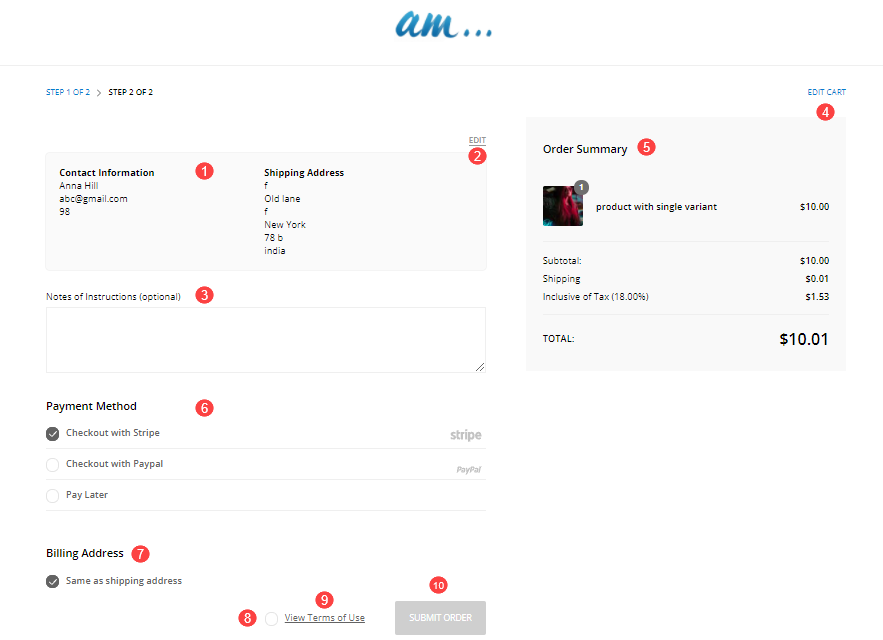
Bestil successide
Når en besøgende har afgivet en bestilling på dit websted med succes, vil bestillingssuccessiden være synlig.
Få mere at vide om siden for ordresucces.
